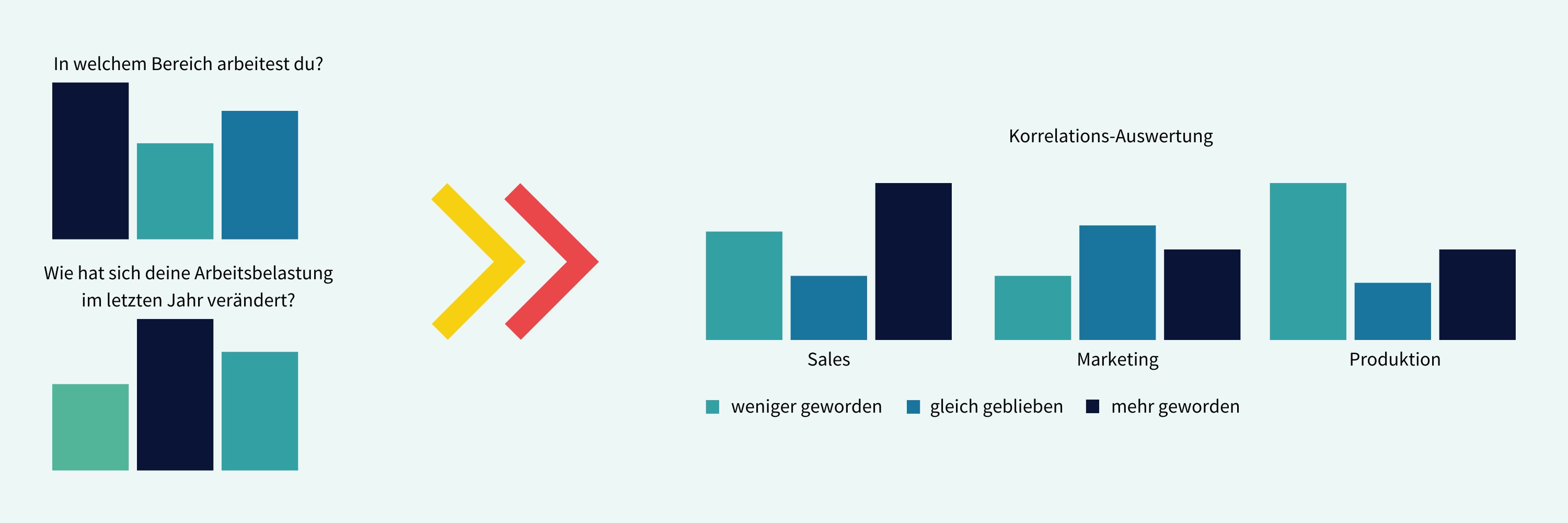.jpg)
.jpg)
Die Korrelations-Auswertung ist ein leistungsstarkes Feature von teambits, das es dir ermöglicht, die Ergebnisse zweier Abstimmungen miteinander zu verknüpfen, um tiefere Einblicke in das Verhalten und die Meinungen der Teilnehmer zu erhalten. In diesem Artikel zeigen wir dir, wie du eine Korrelations-Auswertung erstellst, 5 Beispiele für praktische Anwendungen und die Vorteile dieser Auswertungsmethode.
.jpg)
1. Lege eine neue Interaktion an
Klicke in deinem Meeting im Tab "Interaktionen" auf "Neue Interaktion hinzufügen".
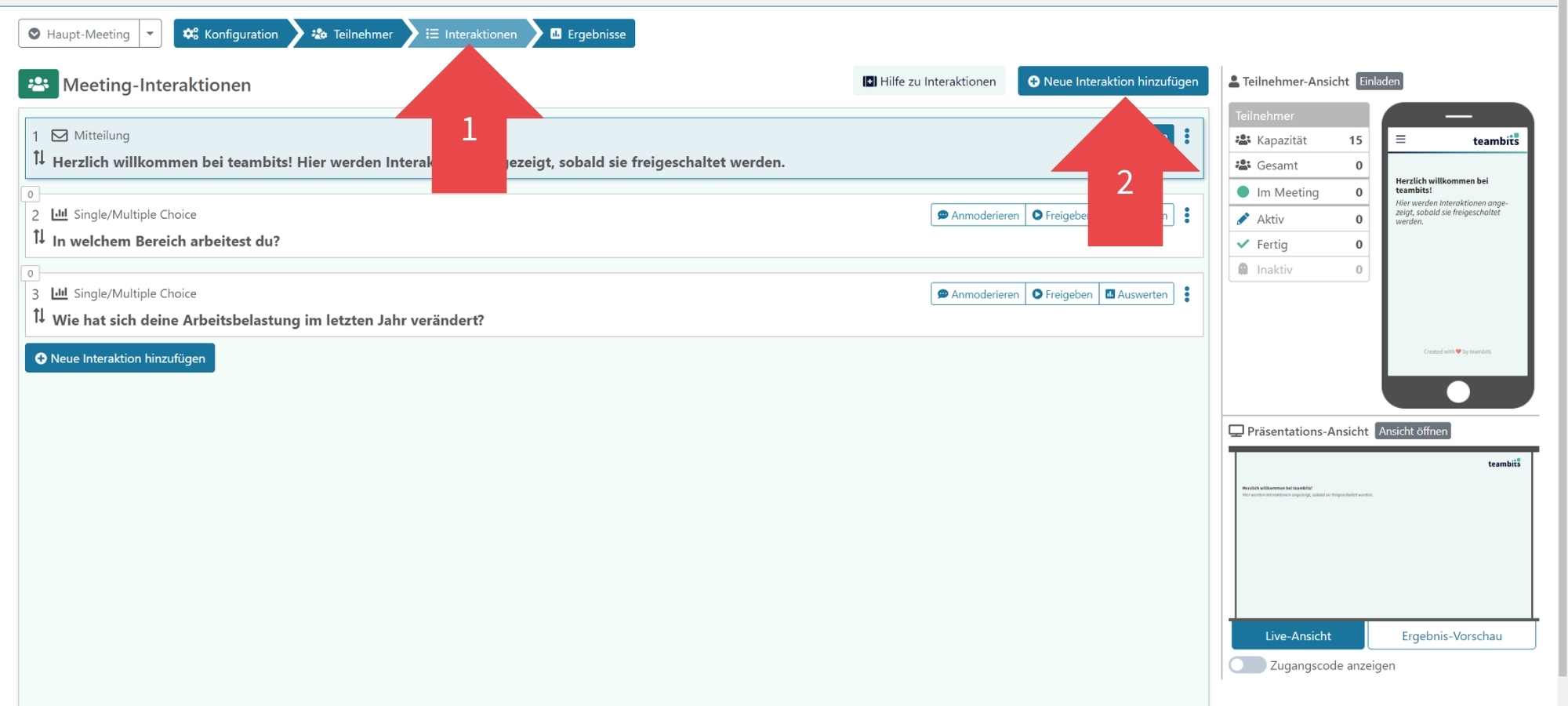
2. Lege die Korrelations-Auswertung an
Unter der Überschrift "Spezial-Ergebnisse" findest du die Option "Korrelations-Auswertung". Wähle diese aus.
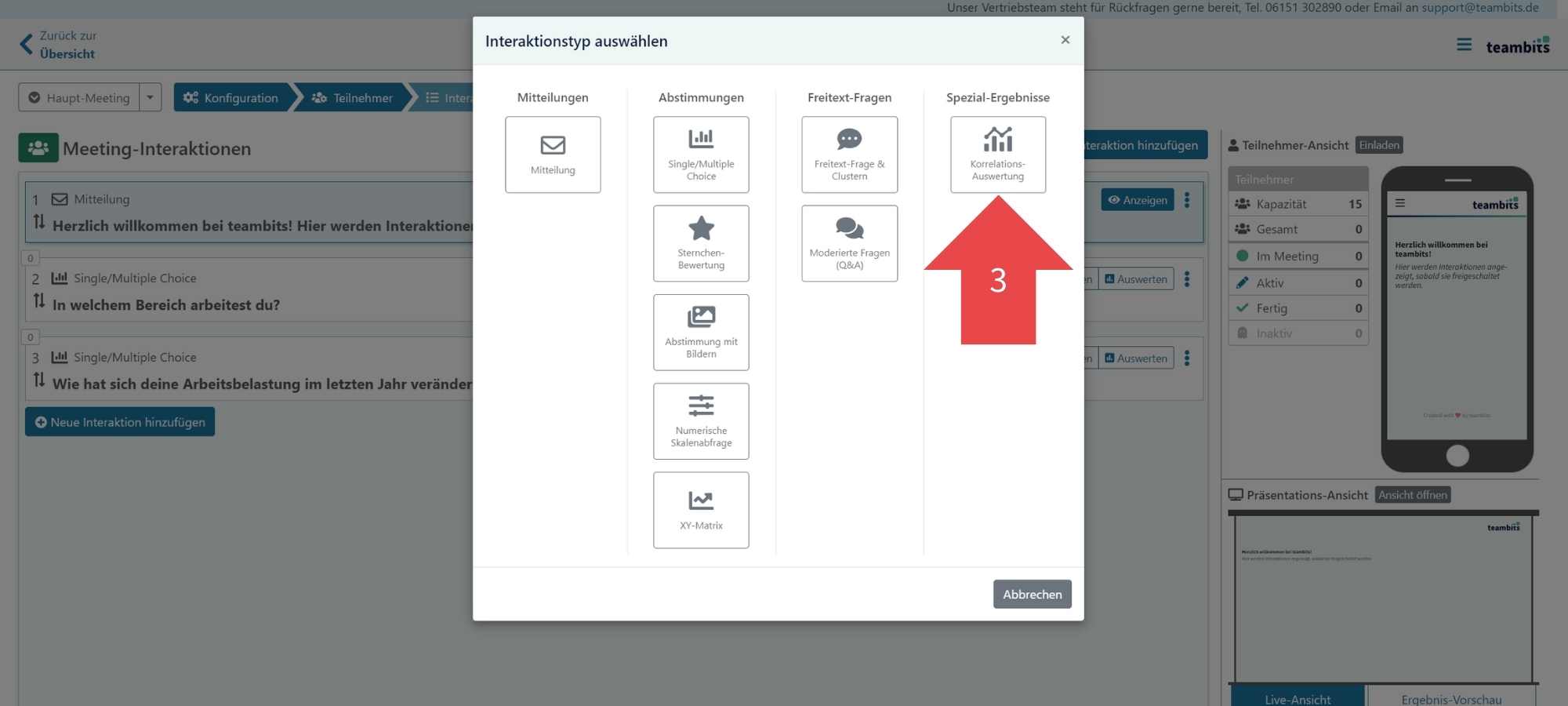
3. Vergib einen Namen und wähle die Abstimmungen
Gib deiner Korrelations-Auswertung einen Namen und wähle aus zwei Dropdown-Menüs die Abstimmungen aus, deren Ergebnisse du miteinander in Beziehung setzen möchtest:
- Abstimmung 1: Antwortoptionen dieser Abstimmung werden genutzt, um die Anzeige der Ergebnisse zu gruppieren.
- Abstimmung 2: Die Antwortoptionen dieser Abstimmung werden als Legende im Diagramm dargestellt.
- Tauschen der Abstimmungen: Du kannst die Positionen von Abstimmung 1 und 2 mit einem Klick auf den entsprechenden Button rechts neben der Auswahl tauschen.
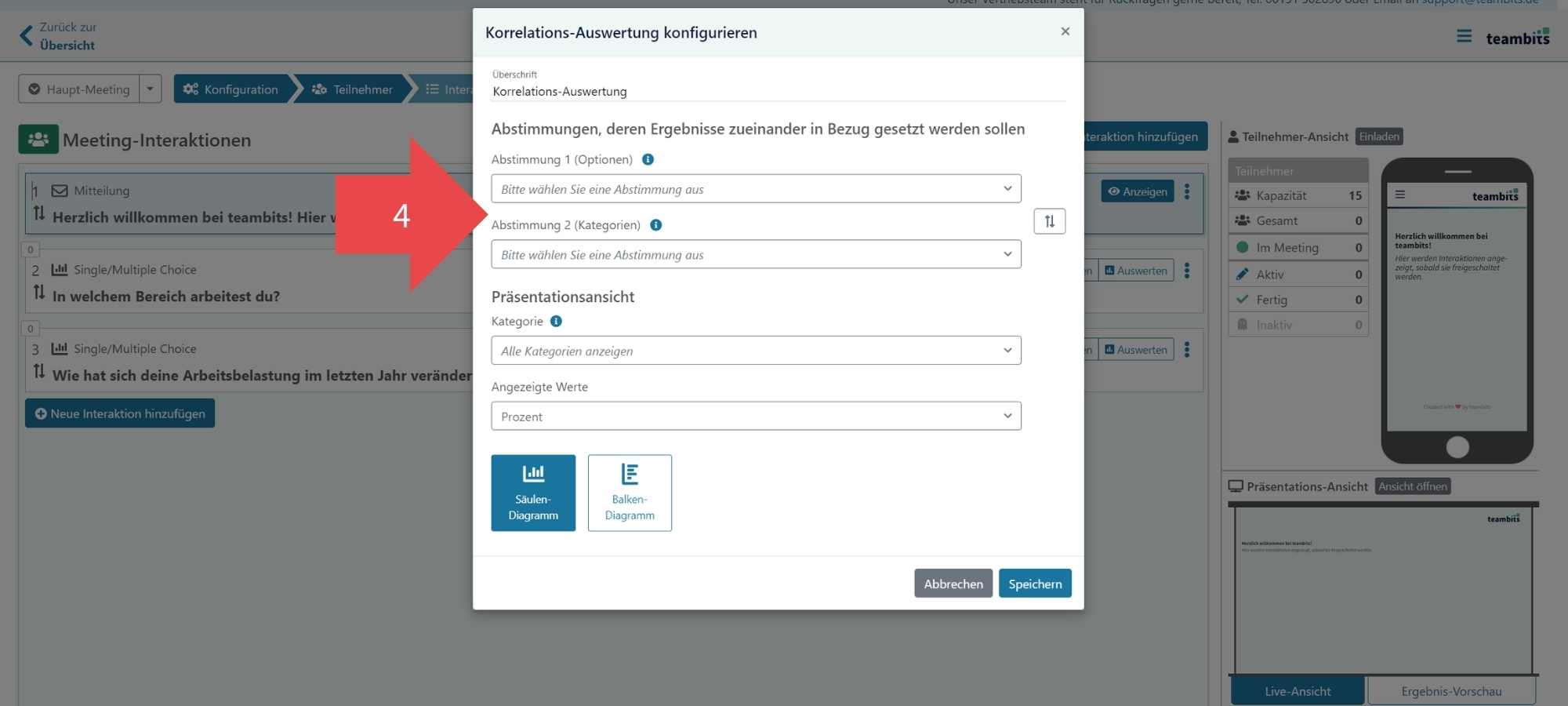
4. Zusätzliche Einstellungen
- Kategorie: Du kannst eine spezifische Kategorie auswählen, um die Ergebnisse nur für diese Kategorie anzuzeigen,
- Angezeigte Werte: Wähle, ob die Ergebnisse in Prozent oder als Summen angezeigt werden sollen.
- Darstellung: Entscheide dich zwischen einer Darstellung als Säulen- oder Balken-Diagramm.
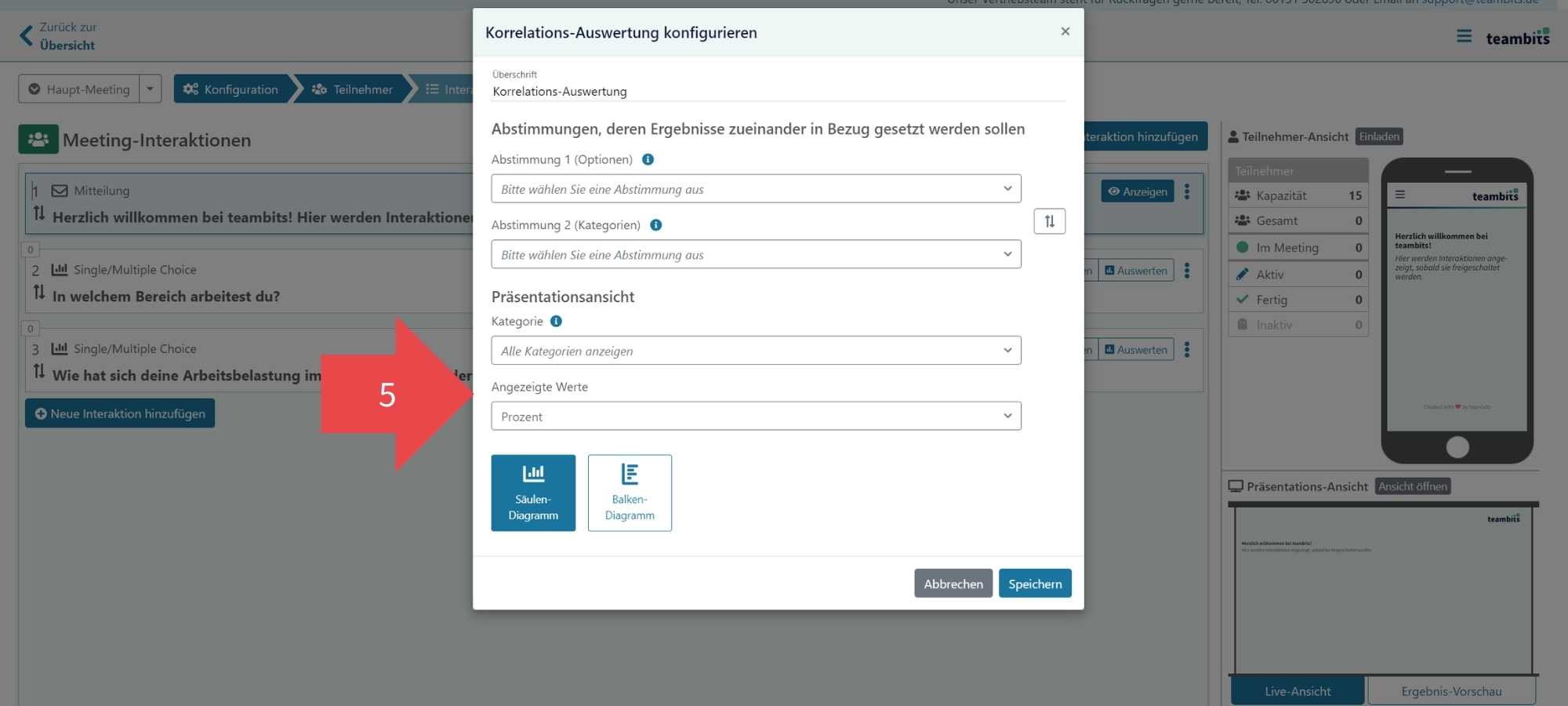
.jpg)
-
Tiefe Einblicke in Daten: Durch die Verknüpfung zweier Abstimmungsergebnisse können tiefere Zusammenhänge analysiert werden, die mit einfachen Einzelabstimmungen nicht ersichtlich wären.
-
Visuelle Darstellung komplexer Informationen: Die Möglichkeit, die Ergebnisse in Form von Diagrammen darzustellen, macht es einfach, große Mengen an Informationen auf einen Blick zu erfassen.
-
Flexibilität und Kontrolle: Mit den Optionen, nach Kategorien zu filtern, Prozent- oder Summenwerte anzuzeigen und zwischen verschiedenen Diagrammtypen zu wählen, bietet die Korrelations-Auswertung eine hohe Anpassungsfähigkeit an deine Bedürfnisse.
-
Verbesserte Entscheidungsfindung: Durch die gezielte Analyse bestimmter Gruppen oder Abteilungen können fundierte Entscheidungen getroffen werden, die auf konkreten Daten basieren.
.jpg)
Beispiel 1: Mitarbeiterbereiche und Arbeitsbelastung
-
Abstimmung 1: "In welchem Bereich arbeitest du?"
Antwortoptionen: "Sales", "Marketing", "Produktion" -
Abstimmung 2: "Wie hat sich deine Arbeitsbelastung im letzten Jahr verändert?"
Antwortoptionen: "Weniger geworden", "Gleich geblieben", "Mehr geworden"
Mit der Korrelations-Auswertung kannst du analysieren, wie sich die Arbeitsbelastung je nach Arbeitsbereich verändert hat. Du gruppierst die Ergebnisse nach den Arbeitsbereichen (Abstimmung 1) und stellst die Veränderungen in der Arbeitsbelastung (Abstimmung 2) als Legende dar. So erhältst du eine visuelle Darstellung darüber, ob bestimmte Abteilungen höhere Belastungsänderungen erfahren haben.
Beispiel 2: Abteilungen und Zufriedenheit mit der Führung
-
Abstimmung 1: "In welcher Abteilung arbeitest du?"
Antwortoptionen: "IT", "Vertrieb", "HR" -
Abstimmung 2: "Wie zufrieden bist du mit der Führung deines Teams?"
Antwortoptionen: "Sehr zufrieden", "Neutral", "Unzufrieden"
Hier kannst du herausfinden, wie die Zufriedenheit mit der Führung je nach Abteilung variiert. Du gruppierst die Ergebnisse nach Abteilung und stellst die Zufriedenheit als Legende dar. Diese Auswertung kann dir zeigen, ob bestimmte Abteilungen besonders zufrieden oder unzufrieden mit ihrer Führung sind, was wichtige Erkenntnisse für die Verbesserung der Arbeitskultur liefern kann.
Beispiel 3: Alter und Nutzung von Homeoffice
-
Abstimmung 1: "Wie alt bist du?"
Antwortoptionen: "Unter 30", "30-50", "Über 50" -
Abstimmung 2: "Wie häufig arbeitest du im Homeoffice?"
Antwortoptionen: "Nie", "Gelegentlich", "Regelmäßig"
Hier kannst du untersuchen, ob es eine Korrelation zwischen dem Alter der Mitarbeiter und ihrer Nutzung des Homeoffice gibt. Das Diagramm könnte aufzeigen, ob jüngere Mitarbeiter eher Homeoffice nutzen oder ob ältere Mitarbeiter dies bevorzugen. Diese Erkenntnisse könnten für zukünftige Arbeitsmodellentscheidungen nützlich sein.
Beispiel 4: Kundenzufriedenheit und Produktnutzung
-
Abstimmung 1: "Wie häufig nutzen Sie unser Produkt?"
Antwortoptionen: "Täglich", "Wöchentlich", "Monatlich" -
Abstimmung 2: "Wie zufrieden sind Sie mit unserem Produkt?"
Antwortoptionen: "Sehr zufrieden", "Zufrieden", "Unzufrieden"
Mit dieser Korrelations-Auswertung kannst du analysieren, ob die Häufigkeit der Nutzung deines Produkts einen Einfluss auf die Kundenzufriedenheit hat. Du kannst z. B. herausfinden, ob Nutzer, die das Produkt täglich verwenden, im Durchschnitt zufriedener sind als solche, die es nur monatlich nutzen. Diese Daten helfen dir, mögliche Optimierungspotenziale zu erkennen.
Beispiel 5: Teamgröße und Innovationsbereitschaft
-
Abstimmung 1: "Wie groß ist dein Team?"
Antwortoptionen: "1-5 Personen", "6-10 Personen", "Mehr als 10 Personen" -
Abstimmung 2: "Wie offen ist dein Team für neue Ideen?"
Antwortoptionen: "Sehr offen", "Mittelmäßig offen", "Nicht offen"
Mit dieser Korrelations-Auswertung kannst du herausfinden, ob es einen Zusammenhang zwischen der Teamgröße und der Offenheit für neue Ideen gibt. Du gruppierst die Ergebnisse nach Teamgröße und stellst die Offenheit für neue Ideen als Legende dar. Diese Analyse könnte zeigen, ob kleinere Teams tendenziell innovativer sind oder ob größere Teams Veränderungen gegenüber eher aufgeschlossen sind.
Nutze die Korrelations-Auswertung, um aus deinen Abstimmungen in teambits noch mehr wertvolle Erkenntnisse zu gewinnen. Ob du Trends identifizieren oder spezifische Beziehungen zwischen Gruppen erforschen möchtest – dieses Feature liefert dir die Informationen, die du benötigst!